Word 多页文档轻松搞定单页打印秘籍
在日常办公和学习中,我们常常会遇到 Word 文档有很多页,但只需要打印其中一页的情况,这看似简单的需求,却让不少人感到困惑,别担心,下面就为您详细介绍 Word 文档中只打印指定页面的方法。
想要实现只打印 Word 文档中的某一页,其实操作并不复杂,打开您需要打印的 Word 文档,在菜单栏中找到“文件”选项,点击进入,在弹出的页面中选择“打印”。
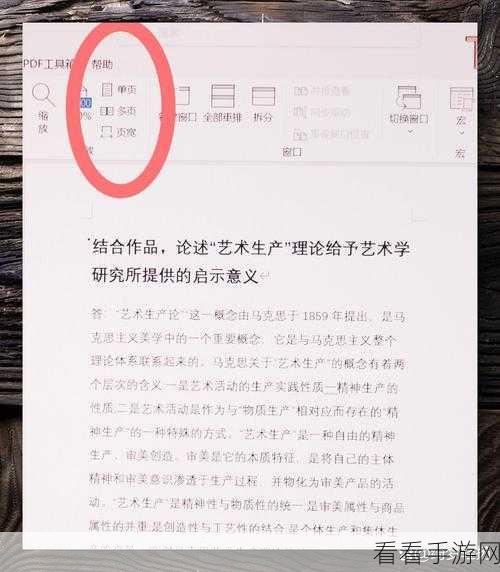
在打印设置页面中,您会看到一系列的打印选项,这时,您需要找到“页面范围”这一项,在“页面范围”中,有“全部”“当前页”“自定义范围”等选项,如果您只想打印其中的某一页,就选择“自定义范围”。
选择“自定义范围”后,在输入框中输入您想要打印的页码,如果您只想打印第 5 页,就输入“5”,如果您想打印第 3 页到第 7 页,就输入“3-7”,输入完毕后,点击“打印”按钮,即可完成只打印指定页面的操作。
需要注意的是,不同版本的 Word 软件在操作界面上可能会略有差异,但大致的操作流程是相同的,只要您按照上述步骤进行操作,相信一定能够顺利打印出您想要的页面。
参考了 Word 软件的官方帮助文档以及相关的办公软件使用教程。
希望这篇攻略能够帮助您轻松解决 Word 文档只打印指定页面的问题,让您的工作和学习更加高效便捷!
